Nr.: 2023-02
Thema: Hintergrundfarbe einstellen
Software: Allplan BIM
Hintergrund:
In Allplan BIM kann man die Hintergrundfarbei beim Konstruieren individuell einstellen.
So geht‘s:
HintergrundfarbeDas Optionen-Menü bietet in Allplan viele Grundeinstellungen. Eine davon ist die Hintergrundfarbe im Konstruktionsfenster.
- Optionen Menü
Öffnen Sie das Optionen-Menü aus der Schnellanwahl „Voreinstellungen“ aus der Titelleiste.
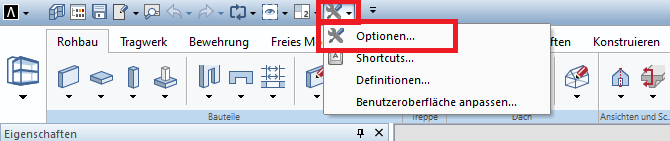
- Fenster-Hintergrundfarbe
Im Optionen-Menü aktivieren Sie den Bereich „Arbeitsumgebung“ und dort können Sie dann bei „Fenster-Hintergrundfarbe“ den Unterdialog der „Farbanwahl“ öffnen und dort die Farbe individuell einstellen.
Wird die Hintergrundfarbe dunkel wird die Farbe des Stiftes 1 von weiss auf schwarz automatisch umgestellt.
Tipp: Eigene Farben können im Dialog „Farbanwahl“ auch bei „Benutzerdefinierte Farben“ hinterlegt werden.
